chap11 Moldflow CAD Doctor的使用
Moldflow--基本操作解析
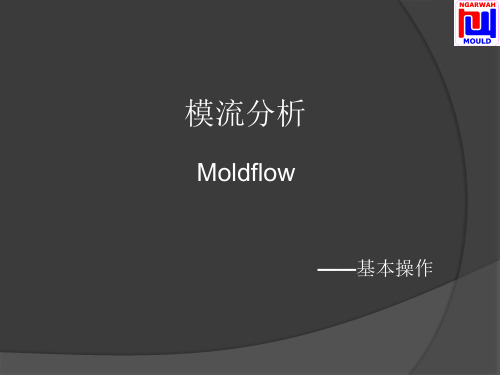
1、三角形数量---根据设定网格密度所划分出来得到的。在选择双层面网格类型划分出来这 个数量一般不超过5万个,若采用实体(3D)网格类型划分则这个数量一般不超过50万个。
2、连通区域---因现在划分的只是单单两个产品,所以数量显示为2。在网格划分、修复到 浇口、流道等,最后在执行分析之前这个数据一定是1。否则无法分析。
做事的时候请激活此“仅选择框住的项目”,否则选取的时候会选 到背面,容易出错。
网格修复工具 网格划分完成以后,先按键盘上Ctrl+T调出网格修复工具菜单,第一 步自动修复一下,系统会自动修复一些问题,但不会所有问题都修复 完成。后期还有很多需要自己去修复。
网格---网格统计---这里将会出现右图的图框,可以看到网格划分以后 的一些详细信息,我们将根据这些信息针对性去进行一些修复。
已创建好的直线
1
2
选择直线---右键---选择更改属性类型---选择相应 的属性---确定
3
2
3
1
4
右键---选择属性---设定相应数据---确定---然后再划分网格
上图为已划好的网格,注意浇口的网格单元最少不要低于3段。 流道完成以后进行下一步分析类型、注塑材料、注塑位置、工艺设置等设定。
分析类型 充填---右键选择需要的分析顺序(即类型)---确定
选择完网格类型之后,即设置工程名称、文件路径,再点击确定。
1、网格---定义网格密度,这里系统会 有一个推荐的默认值。我们可以按这个 默认值,或者根据产品的大小自已选取, 但不要一般不要比默认值大。密度选取 越大,网格数量就越少,分析计算的时 间就越短,但精度相应也就越低。网格 密度选取越小,网格数量就越多,分析 计算的时间就越长,但精度会比较高。
moldflow操作手册
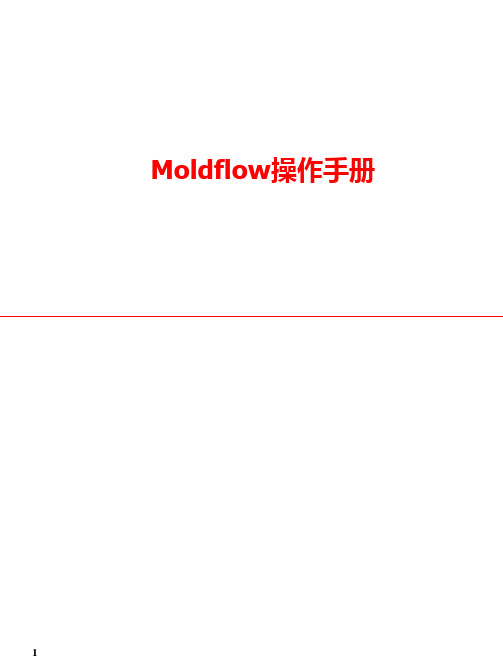
网格编辑
Delete(删除单元 删除单元) 删除单元
选取要删除的单元,按 Apply键。
Page 17
17
网格编辑
Global merge (合并小于一定公差的节点 合并小于一定公差的节点) 合并小于一定公差的节点
输入公差0.1mm,按Apply键,可自 动合并所有距离小于0.1mm的节点。
网格编辑
检查Mesh Orientation 检查
显示Mesh Orientation
点击Mesh Diagnostic中的 Orientation diagnostic项,显 示Mesh方向。对于Fusion网格, 所有的Mesh方向必须一致。对于 冷却、翘曲变形、应力分析, Mesh方向必须正确。Top代表定 模侧, Bottom代表动模侧.
9
检查Dimensional Diagnostic 检查
显示Dimensional Diagnostic 适用于3D模型厚度的显示, 点击Dimensional Diagnostic项, 该结果显示制品的厚度。
检查Occurrence Number 检查
显示Occurrence Number
点击Occurrence Number项,该结果显示 为1,表示制品为一个,对于对称制品与 多腔,为了简化模型,缩短计算时间, 可用该命令。选择一单元,按右键,在 属性中可修改其Occurrence Number值。
4.Spline (拟合曲线 拟合曲线) 拟合曲线 选取 、 、 点拟合直线。
几何图形编辑(10) 几何图形编辑( )
Create Curves(创建曲线 创建曲线) 创建曲线
5.Connect Curves(连接曲线 连接曲线) 连接曲线 选取线C70、线C71将两线光滑连 接起来。
Moldflow基本操作培训CADdoctor操作
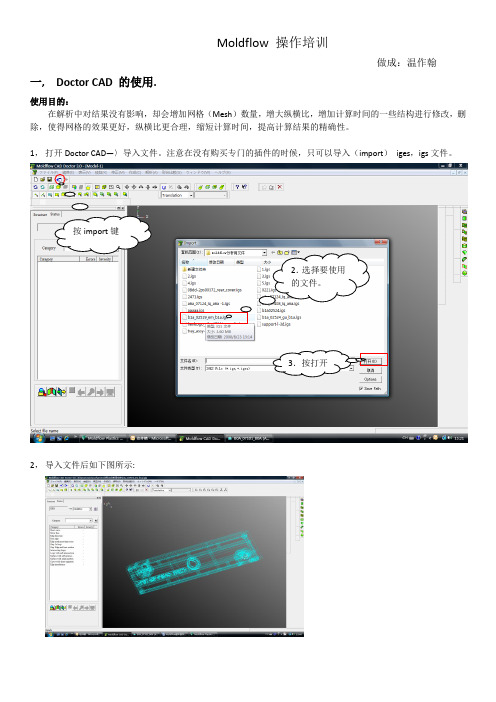
Moldflow 操作培训做成:温作翰一, Doctor CAD 的使用.使用目的:在解析中对结果没有影响,却会增加网格(Mesh )数量,增大纵横比,增加计算时间的一些结构进行修改,删除,使得网格的效果更好,纵横比更合理,缩短计算时间,提高计算结果的精确性。
1, 打开Doctor CAD —〉导入文件。
注意在没有购买专门的插件的时候,只可以导入(import ) iges ,igs 文件。
2, 导入文件后如下图所示:按import 键2.选择要使用的文件。
3.按打开我们先对软件的工具栏里的项目进行了解。
①新建窗口,每次在导入文件的时候都需要一个窗口。
②打开文件,doctor CAD文件保存后的文件。
③保存,在对导入文件或打开的文件进行修改后,保存,可在下次继续进行修改④文件导入。
没有购买其他插件的情况下,只能够导入iges,igs格式文件。
⑤文件导出。
形成moldflow解析专用文件.⑥重新生成(regen).⑦重新作图(redraw).⑧线条显示.⑨实体显示⑩半透明实体显示.⑦⑧⑨三项内容可以同时存在.⑪改变视图形式.在⑧方式的基础上,扩展面,全部用虚线表示.⑫⑬使用默认的显示属性.⑭自动调整视图大小.将产品全部显示在窗口的范围内.⑮显示局部.可以拖动鼠标进行调整,使其显示自己想要的范围.⑯框选和拖动变化大小比例显示命令工具.⑰移动 (shift + 鼠标左键)⑱回转 (shift + ctrl + 鼠标左键)⑲绕垂直平面的轴旋转.⑳绕水平方向轴旋转.21绕竖直方向轴旋转.22连续视图操作.23终止视图操作.24选定旋转中心.25选定旋转轴.26点可否被选.27线可否被选.28表面可否被选.29面可否被选.30三位体可否被选.31普通的单个选择. 32 相连接位置扩展选择. 33 ( ). 34~37框选形式. 38仅选择当前被视部位. 39 显示与否的开关,可以选择使哪些内容不显示. 39;40~42 选择显示内容命令. 43 帮助. 44 具体的帮助, 对各各命令的使用方式等有相关的说明.3,Translation : 对3D形状的不良内容进行自行修正的选择窗口. 在此命令下,我们就可以利用相应的命令行对破的,有自由边的等等存在问题点的产品3D进行修正.Simplification: 对3D上存在的一些结构进行删除,更改. 3D上存在一些对解析的结果没有影响,或影响不大,或起反面影响的结构,如刻字,小的R角或者倒角或者小柱子等等,但是却会增加解析时间,影响解析精度.故此要对这些结构进行修改.4,实际操作①Translation的条件下Check table(检查板块)使用check table来检查(check)产品上的自由边等问题内容,并进行修补(stitch).最后使用”痊愈”(heal)命令后,就可以输出文件,用于解析使用.使用check table时,只需要针对NG项目,不断地点击左下角的命令执行按钮,基本上就可以修补不良内容.最终得到如图小横线部全部是零.②Simplification的条件下Check table(检查板块)使用check table 可以用来删除一些我们不希望的结构。
Moldflow基本操作培训CADdoctor操作
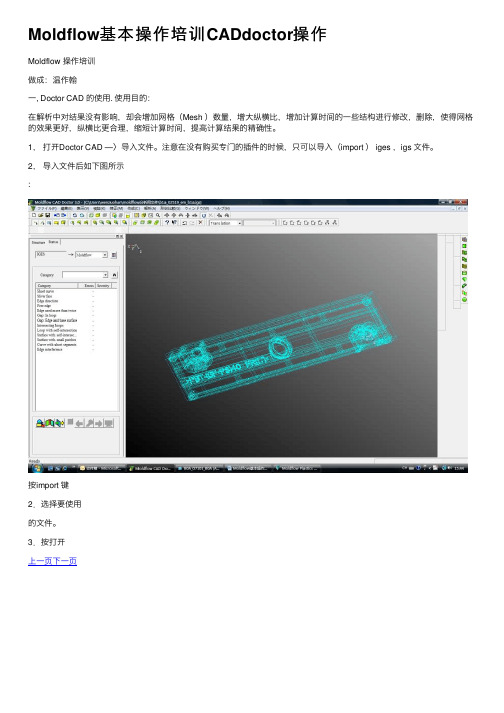
Moldflow基本操作培训 CADdoctor操作
Moldflow 操作培训 做成:温作翰 一, Doctor CAD 的使用. 使用目的: 在解析中对结果没有影响,却会增加网格(Mesh )数量,增大纵横比,增加计算时间的一些结构进行修改,删除,使得网格 的效果更好,纵横比更合理,缩短计算时间,提高计算结果的精确性。 1, 打开Doctor CAD —〉导入文件。注意在没有购买专门的插件的时候,只可以导入(import ) iges ,igs 文件。 2, 导入文件后如下图所示 :
按import 键 2.选择要使用 的文件。 3.按打开 上一页下一页
MOLDFLOW详细操作手册
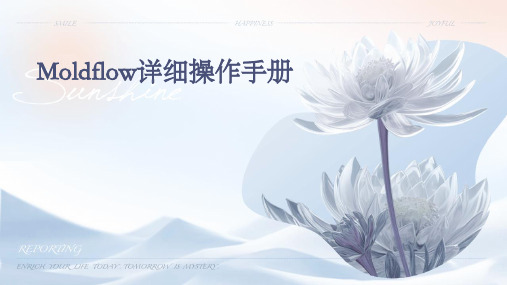
VS
4. 在必要情况下,采用多级注射工艺 来改善填充效果。
05
Moldflow案例分析
案例一:手机壳模具设计优化
总结词
通过Moldflow对手机壳模具进行模拟分析, 优化模具设计,提高生产效率和产品质量。
1. 导入3D模型
将手机壳的3D模型导入Moldflow软件中,并 进行适当的单位和网格划分设置。
冷却介质
根据模具结构和生产条件,选择合适的冷却介质,如水、油等, 以提高冷却效果和减小冷却时间。
模具热平衡分析
温度场分布
通过热平衡分析,了解模具温度场分布情况,为优化模具设计和减 小热误差提供依据。
热传导与对流
分析模具材料、冷却介质和塑料之间的热传导与对流情况,以提高 冷却效果和减小成型周期。
热膨胀与收缩
多模腔模拟
模腔耦合分析
通过多模腔模拟,分析各模腔之间的耦合效应, 以优化模具设计和减小成型误差。
充型平衡
通过多模腔模拟,分析各模腔的充型情况,以实 现各模腔的充型平衡和减小缺陷。
冷却平衡
通过多模腔模拟,分析各模腔的冷却情况,以实 现各模腔的冷却平衡和减小成型周期。
04
Moldflow常见问题与解决 方案
浇注材料等。
03
4. 设计调整
根据模拟分析结果,对模具设计方案进行调 整,如优化浇注系统、改进模具结构等。
05
04
3. 模拟分析
对模具进行充填、流动、保压和冷却 等模拟分析,观察分析结果,评估模 具设计方案的有效性和可行性。
06
5. 验证调整效果
通过再次模拟分析验证调整后的模具设计方案 效果,确保方案的有效性和可行性得到提高。
4. 尝试增加模拟迭代次数或采用更高级的求解算法以提高模 拟精度。
MoldFlow使用经验
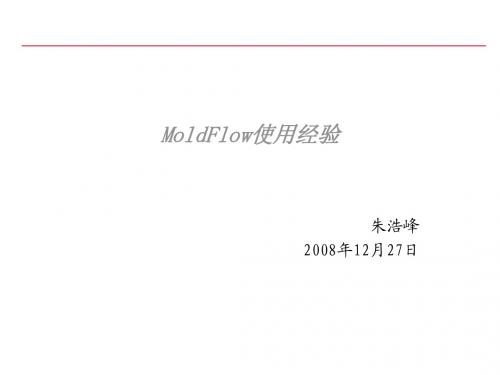
分析流程
一、前处理-运算速度设置 前处理-
Manager设置任务优先级 设置任务优先级( 在Job Manager设置任务优先级(默认为低 推荐设定双核为high 单核为normal high, normal, ,推荐设定双核为high,单核为normal, 不容易死机),让计算机全力计算, ),让计算机全力计算 不容易死机),让计算机全力计算,相当 任务管理器设置任务优先级
Advisers(塑件顾问系列 塑件顾问系列) 1、Moldflow Plastic Advisers(塑件顾问系列) The Moldflow Part Adviser(塑件顾问) 塑件顾问使制件设计者在产品初始设计阶段就注意到产品的工艺性,并指出容易发生的问题。制件设计者可以了解到如何改变 壁厚、制件形状、浇口位置和材料选择来提高制件工艺性。塑件顾问提供了关于熔接痕位置、困气、流动时间、压力和温度分 布的准确信息。 The Moldflow Mold Adviser( 模具顾问) 它可以设计浇注系统并进行浇注系统平衡、可以计算注塑周期、锁模力和注射体积。可以建立单型腔系统或多型腔系统模具。 Mold Adviser ( Part Adviser 的升级产品) 主要特征和优点: 分析主流道、分流道和浇口 计算注塑周期、锁模力、注塑量 自动几何造型工具 2、Moldflow Plastic Insight(MPI) 1.集成的用户界面 2.CAE模型的获取 3.分析功能简介 (MPX-Moldflow注塑专家 注塑专家) 3、Moldflow Plastic Xpert (MPX-Moldflow注塑专家) MPX是专门为优化注塑生产过程而设计的。MPX提供非常实用的功能如自动试模、工艺优化、制件质量的自动监控和调整。它用 系统化的技术取代了传统的试模并消除了因生产条件的不稳定而导致的废品。 MPX有三个模块: Setup Xpert(试模专家) Moldspace Xpert(工艺专家) Production Xpert(注塑专家)
Moldflow模型前处理(CAD DOCTOR )

表中数据 为去除特 征最大值; t为制品壁 厚。
凹面
表1 圆角 柱子 孔
倒角
2
三、修复网格模型(附表2、表3)
网格类型
Midplane Fusion 中性面 双层面 3D 网格 备注
大型制品
推荐
适用
不适用
推荐使用Midplane.虽然前处理步骤较繁琐, 但模型质量高,可保证分析精度, 有利于提高后期修改及分析效率。 推荐使用Fusion。 以此类产品结构相对简单, 使用Fusion网格完全能够满足分析需要, 并且前处理较为简单。
≤6, 特殊结构或者制品 较大可以放宽到20 ≤3
填充、保压分析>85%; 变形分析>90%; 填充、保压分析>85%; 变形分析>90%;
同Fusion
转换Fusion<30 <50
最大的三角单元长高比
10 11
平均纵横比 Average aspect ratio 匹配百分比 Match ratio
③
功能强大的网格修复工具
6
网格模型边长设臵是否合理,关系到分析结果是否接近实际情况
A、在壁厚变化的区域,至少要有三排网格
2.0mm 1.0mm 3.0mm
2.0mm 1.0mm 3.0mm
精确预测出此区域滞流
7
B、熔接纹通常形成于孔洞周围及两股料流相碰的区域
If the mesh is too course, weld lines may not be shown accurately, or at all. You may need to refine the mesh to obtain a better weld prediction 8
C、在产品壁薄的区域,如果网格密度达不到要求,困气可能不能准确预测
Moldflow--基本操作
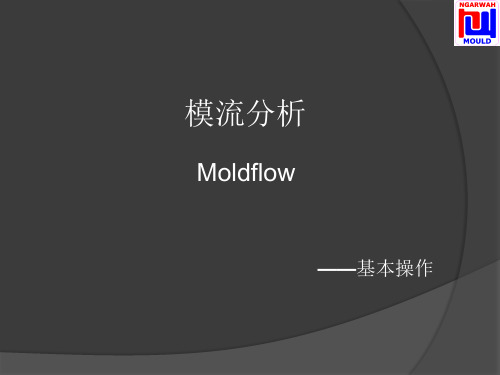
打开Plastics Insight 6.1这个软件对产品进行网格的划分、处理及修复。
1 2
3
点击输入---选择Moldflow CAD Doctor 3.0导出的文件---打开。
网格类型
双层面 中层面 实体
中层面:即系统自动选取产品上表面与下表面之间构成的中间面。这个比较少用, 一般是用在一些平板类产品的分析,分析计算时间比较短,精度比较低。 双层面:即系统自动选取产品上表面与下表面构成外围面(内部是空的)。这个 用的最多。分析计算时间介于中层面与实体(3D)之间,精度相对也比较高。 实体(3D):这个则是选取整个产品的实体(内部是实心的),相对来说分析 计算时间也是最长的,精度也最高。
选择完网格类型之后,即设置工程名称、文件路径,再点击确定。
1、网格---定义网格密度,这里系统会 有一个推荐的默认值。我们可以按这个 默认值,或者根据产品的大小自已选取, 但不要一般不要比默认值大。密度选取 越大,网格数量就越少,分析计算的时 间就越短,但精度相应也就越低。网格 密度选取越小,网格数量就越多,分析 计算的时间就越长,但精度会比较高。
7、完全重叠单元---两个或多个网格、柱体重叠在一起,需要修复为0。
8、最大纵横比---这个是指三角形最长边和最短边的比。最理想的网格就是等边三角形,三 条边都相等。针对双层面网格一般做充填分析的话这个最大纵横比需要修复到10以下,冷 却、翘曲需要修复到6左右,更精密的需要修复到4以下。若采用实体(3D)网格,则最大 纵横比在30~50之间。
此处已完成修复,纵横比也由7.163降为6.918,然后按 导航器处理下一个。
修复以后再查看网格统计,以上均表示修复符合要求,可以进行下一步操作。
产品为2X2,利用工具栏旋转命令,设定相应参数再点击应用得到4个产品。
Moldflow课程设计说明书
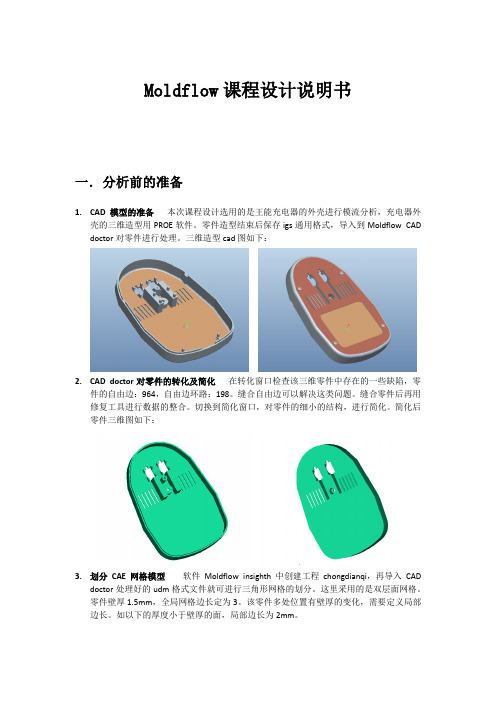
Moldflow课程设计说明书一.分析前的准备1.CAD模型的准备本次课程设计选用的是王能充电器的外壳进行模流分析,充电器外壳的三维造型用PROE软件。
零件造型结束后保存igs通用格式,导入到Moldflow CAD doctor对零件进行处理。
三维造型cad图如下:2.CAD doctor对零件的转化及简化在转化窗口检查该三维零件中存在的一些缺陷,零件的自由边:964,自由边环路:198。
缝合自由边可以解决这类问题。
缝合零件后再用修复工具进行数据的整合。
切换到简化窗口,对零件的细小的结构,进行简化。
简化后零件三维图如下:3.划分CAE网格模型软件Moldflow insighth中创建工程chongdianqi,再导入CADdoctor处理好的udm格式文件就可进行三角形网格的划分。
这里采用的是双层面网格。
零件壁厚1.5mm,全局网格边长定为3。
该零件多处位置有壁厚的变化,需要定义局部边长。
如以下的厚度小于壁厚的面,局部边长为2mm。
零件中存在柱面和曲面,启用弦高控制,弦高0.1mm。
进行网格划分,网格划分结束,进行网格统计,对网格质量做诊断。
网格统计结果,三角形数量8500,平均纵横比2.18,最大纵横比为11。
匹配百分比和相互百分比均在90%以上。
网格质量较好,只需对局部狭长三角形进行修复。
纵横比诊断工具,找出狭长的三角形,网格修复的方式可以采用交换边、插入节点等。
简便处理的方式可以用网格修复向导,当不能使零件发生变形。
如由上图发生了变形,所以不宜使用。
修复到最大纵横比为6左右。
修复后的网格统计如下:匹配百分比为92.2%,相互百分比92.4%。
AMI网格模型准备完成。
二.充填分析及优化1.浇口位置分析充电器外壳浇口位置的分析可以确定最佳浇口位置的节点号,在分析之前选择制件的材料。
通过网络查找,适宜做充电器外壳的材料有PC、ABS、PC+ABS,其中PC+ABS材料性能较好。
故在材料库中选择了牌号为Cycoloy C2800的非结晶型材料。
Moldflow--基本操作解析
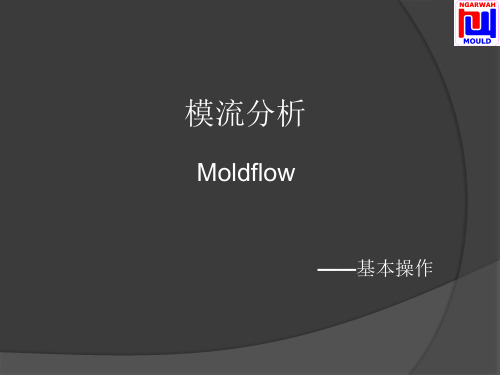
做事的时候请激活此“仅选择框住的项目”,否则选取的时候会选 到背面,容易出错。
网格修复工具 网格划分完成以后,先按键盘上Ctrl+T调出网格修复工具菜单,第一 步自动修复一下,系统会自动修复一些问题,但不会所有问题都修复 完成。后期还有很多需要自己去修复。
网格---网格统计---这里将会出现右图的图框,可以看到网格划分以后 的一些详细信息,我们将根据这些信息针对性去进行一些修复。
模流分析
Moldflow
——基本操作
产品不影响分析的细节可先做一些处理,比如产品的材料码、模腔号 等字体标示及一些小于1.0MM的台阶起级位、R角、斜角等。这些处 理主要是为了方便后期网格划分的修复。
先将UG图档中的3D图导出V4 CATIA格式,相同的产品只需导一个。 不需要将所有产品一次导出去。
选择完网格类型之后,即设置工程名称、文件路径,再点击确定。
1、网格---定义网格密度,这里系统会 有一个推荐的默认值。我们可以按这个 默认值,或者根据产品的大小自已选取, 但不要一般不要比默认值大。密度选取 越大,网格数量就越少,分析计算的时 间就越短,但精度相应也就越低。网格 密度选取越小,网格数量就越多,分析 计算的时间就越长,但精度会比较高。
9、匹配百分比---一般需要在85以上,低于85的可以采用实体(3D)网格。若低于60的, 是无法进行分析的。
网格---网格诊断---出现分别 各种问题的诊断,我们将通 过这些针对性去诊断和修复 网格。
诊断导航器 红色表示自由边,蓝色表示交叉边。
配向不正确单元
完全重叠单元
高纵横比的网格
按Ctrl+T调出修复工具,选择合适的命令。 如插入节点---选择两个节点---应用
右键选取
Moldex3D模流分析之CADdoctor

综述Moldex3D CADdoctor能支持3D-CAD 系统之间数据转换,输入3D-CAD 档案,并检查在转译过程中产生的错误。
利用自动修复(automatic healing)功能,Moldex3D CADdoctor可修复大多数检测到的错误。
如果自动修复之后,仍有错误,可利用CADdoctor 中一整套的工具解决剩下的错误。
以这种方法修复,即所谓的交互式修复(interactive healing)。
修复后的模型,将转译导出至Moldex3D Designer,进行下一步骤。
启动CADdoctor1. 开启Moldex3D Designer,选择BLM mode ,然后输入CAD 模型。
2. 点击几何检查之后,该程序会自动检查此CAD 模型几何。
检查完后,几何缺陷检查表格(Geometry Defect Checks)将出现,如下图所示。
3. 点击CADdoctor会自动启动CADdoctor 程序。
修复几何缺陷一般功能1. 档案工具栏(File Tool Bar)(1) 储存(Save)以DRFX_MDX 文件格式储存在窗口中的模型。
(2) 输入(Import)此功能支持输入各种原生的CAD 档案,包括IGES files (*.igs, *.iges),CATIA V5 files (*.CATPart, *.CATProduct),Pro/ENGINEER files (*.prt, *.prt.*, *.asm, *.asm.*),NX files (*.prt), Parasolid files (*.x_t, *.xmt_txt, *.xmt_bin, *.x_b),STEP files (*.stp, *.step) STL file (*.stl),JT file (*.JT),MDXSF file (*.mdxsf) 以及MDXPF file (*.mdxpf)。
(3) 输出(Export)在自动和交互式修复完成之后,该模型可以输出到Moldex3D Designer。
MOLDFLOW详细操作手册
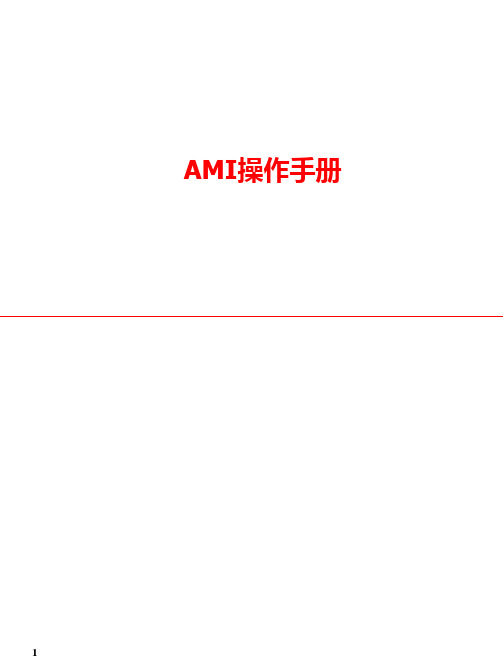
显示Occurrence Number
点击Occurrence Number项,该结果显示 为1,表示制品为一个,对于对称制品与 多腔,为了简化模型,缩短计算时间, 可用该命令。选择一单元,按右键,在 属性中可修改其Occurrence Number值。
Page 10
检查Overlapping Elements
显示重叠、交叉单元
点击Mesh Diagnostic中的 Overlapping Elements显示重叠 、交叉单元所在位置。并将结果 显示在诊断层上。
Page 6
6
检查Overlapping Elements
显示重叠、交叉单元
重叠单元如蓝色单元 所示,交叉单元如红 色单元所示。
Page 18
18
网格编辑
Fix Aspect Ratio(自动修复纵横比)
当前最大的纵横比是27,输入目 标值10,可自动修复纵横比。
网格编辑
Orient All(自动修改方向)
可自动修改单元方向问题。
Page 19
19
几何图形编辑(1)
Create Nodes(创建点)
1. Node By Coordinate(创建绝对点) 点击Tools下Nodes By Coordinate项, 输入绝对坐标0 0 0,建立点。
Page 12
12
网格编辑
Purge nodes (清除无用节点)
将多余的节点删除。
网格编辑
Match Nodes(匹配节点)
选取需匹配的节点N2327和对 应的单元T2602,提高其匹配 性。
Page 13
13
Merge(合并节点)
Moldflow CAD Doctor的使用

华东交大材料成型 匡唐清 模流分析教程
第12章 CAD Doctor的使用 章 的使用
练习
使用Moldflow CAD Doctor简化模型 使用 简化模型
消除角上小特征的圆角 消除角上小特征的圆角
从特征列表中选择Fillet 检测Fillet
点击检测Fillet按钮 按钮 点击检测 选择倒角面 确定选择 确定识别结果
消除圆角
点击移除所有Fillet按钮 按钮 点击移除所有 华东交大材料成型 匡唐清 模流分析教程
第12章 CAD Doctor的使用 章 的使用
练习
使用Moldflow CAD Doctor简化模型 使用 简化模型
导出模型
选择转化模式(Translation) )
模型导出 文件名case_sw21_fixed 文件名 点击Options按钮,确定 按钮, 点击 按钮 确定Export NURBS geometry 保存 从状态条中可看到导出进程
网格统计整体评估 自由边专项诊断 重叠交叉单元专项诊断 纵横比专项诊断 华东交大材料成型 匡唐清 模流分析教程
第12章 CAD Doctor的使用 章 的使用
练习
使用Moldflow CAD Doctor简化模型 使用 简化模型
(消除标志、倒角、文字等小特征) 消除标志、倒角、文字等小特征) 启动CAD Doctor 启动
从特征列表中选择Hole 检测Hole
点击检测Hole按钮 按钮 点击检测 选择参照面 确定选择 确定识别结果
消除小文字
点击移除所有Hole按钮 按钮 点击移除所有 华东交大材料成型 匡唐清 模流分析教程
第12章 CAD Doctor的使用 章 的使用
练习
使用Moldflow CAD Doctor简化模型 使用 简化模型
moldflow简易版操作
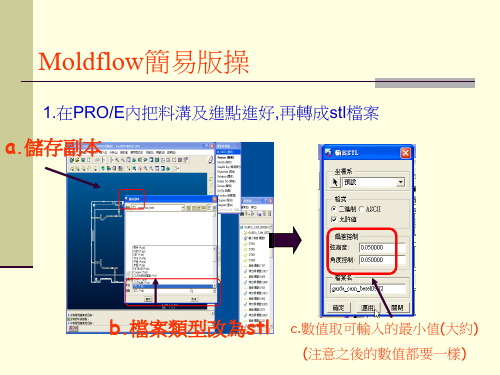
b.檔案類型改為 檔案類型改為stl 檔案類型改為
Moldflow簡易版操
3.匯入塑料參數 a.按此處 按此處(Molding Parameters) 按此處
b.specify material
c.匯入客戶要求的塑料參數 匯入客戶要求的塑料參數
Moldflow簡易版操
4. 料溫及壓力參數設定
a.按此處 按此處(Processing Conditions) 按此處
b.輸入參數 輸入參數
Moldflow簡பைடு நூலகம்版操
5.設進澆點 a.按此處 按此處(Polymer jection location) 按此處
b.設進澆點 b.設進澆點 ( 進儘中間一點 )
Moldflow簡易版操
6.執行 (run),後看結果 a.按此處 按此處(Analyze) 按此處
Moldflow簡易版操
Moldflow簡易版操
1.在PRO/E內把料溝及進點進好,再轉成stl檔案
a.儲存副本 儲存副本
b.檔案類型改為 檔案類型改為stl 檔案類型改為
c.數值取可輸入的最小值(大約) (注意之後的數值都要一樣)
Moldflow簡易版操
2.開啟part adviser4.0,後開啟stl檔案
a.開啟檔案 開啟檔案
Note:
*Run的開始要注意進點的料是不有跑進去 *第一版一定要跑完,來判斷進點的大方向位置是否正確 (尤其是bezel) *進點的設定須考慮到模具機構,避免浪費時間再做一次 * , *壓力mpa設定: a. Bezel – 177.5 / 133 b. Panel – 245 / 208 c. L case – 245 / 208 d. U case – 245 / 208 e. Mid cover – 177.5/ 133 (僅供參考,請依機台使用噸數去計算)
Moldflow学习指南

冷却过程模拟
冷却过程模拟是Moldflow分析流程中的另一个关键环节,用于模拟塑料在模具中的冷却固化过程。
在冷却过程中,需要考虑模具的温度分布、冷却水路的流动和温度等因素,以及塑料的传热性能和结晶 性能。
Moldflow学习指南
目录
• Moldflow软件介绍 • Moldflow基础操作 • Moldflow分析流程 • Moldflow结果解读 • Moldflow进阶应用 • Moldflow常见问题与解决 • Moldflow案例分享
01 Moldflow软件介绍
软件特点与优势
高效仿真
02 Moldflow基础操作
文件操作与项目管理
01
打开、保存、另存为等文件操作,方便用户对 Moldflow软件进行交互。
02
项目创建与打开,便于管理多个分析项目。
03 导入、导出数据,实现与其他软件的协同工作。
网格划分与处理
01
自动、手动划分网格,满足不同分析需求。
02
网格质量检查与修复,确保分析准确性。
3. 尝试调整收敛标准或采用更高级的求解 器进行计算。
07 Moldflow案例分享
实际产品模拟案例
案例一 手机壳模具设计
案例二 汽车保险杠模具设计
案例三 家电外壳模具设计
案例四 玩具模具设计
成型工艺优化案例
案例一
优化注射工艺,提高产 品质量
案例二
调整模具温度,减少成 型周期
案例三
改进模具排气,减少产 品缺陷
通过冷却过程模拟,可以预测塑料制品的冷却时间和温度分布,分析可能出现的冷却不均、结晶取向和 内应力等问题,并优化模具设计和工艺参数。
MOLDFLOW详细操作手册
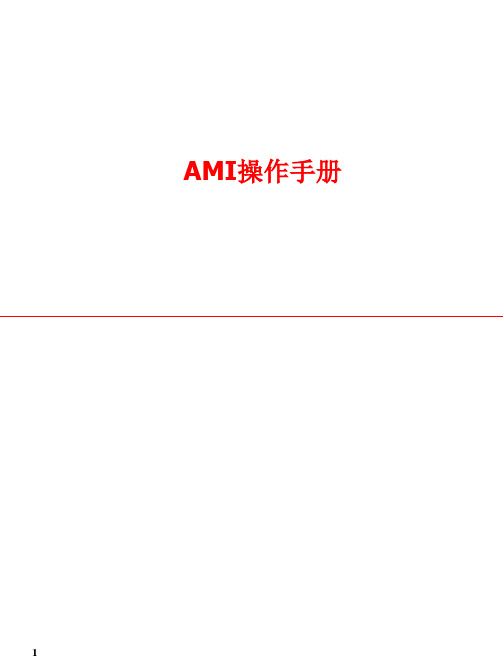
显示重叠、交叉单元
点击Mesh Diagnostic中的 Overlapping Elements显示重叠 、交叉单元所在位置。并将结果 显示在诊断层上。
Page 6
6
检查Overlapping Elements
显示重叠、交叉单元
重叠单元如蓝色单元 所示,交叉单元如红 色单元所示。
Aspect Ratio(单元长边与其垂直高度之比) Beam L/D Ration Diagnostic (Beam长径比) Overlapping Elements Diagnostic(重叠) Orientation Diagnostic (网格法向方向) Connectivity Diagnostic (相连体) Free Edges Diagnostic (自由边) Collapsed Faces Diagnostic (破坏面) Thickness Diagnostic(厚度) Dimensional Diagnostic(尺寸) Occurrence Number Diagnostic(出现次数) Zero Area Elements Diagnostic(微小单元) Dual Domain Mesh Match Diagnostic(匹配性) Beam Elements Count Diagnostic(Beam 单元数 ) Trapped Beam Diagnostic Centroid Closeness Diagnostic(单元中心距) Cooling Circuit Diagnostic(循环水路诊断) Bubbler/Baffle Diagnostic(隔水板/喷管诊断) Mesh Diagnostic (网格诊断)
AMI操作手册
Moldflow培训教程(3)导入CAD模型

●无法计算单元内的剪切应力,及相应的粘度变化。 ●因此对于高速注射时流道内的温度及压力变化的预测会有偏差。 ●对于大流道,小产品的分析,比如:手机按键类模具,不适合用Beam单元构建,而应采用3D网格来 构建流道。 ●对于受剪切热影响较大的热流道,同样也需要采用3D网格来构建流道系统,以评估加热参数是否合理。
选择最合适的网格类型
中型面网格单元的特点:
●仅适用于简单薄壁类产品分析。 何谓薄壁:壁厚最大值,小于该区域长,宽平均值的1/4,经验公式:流长大于该区域厚度的10倍。 ●典型产品: 汽车仪表盘,保险杠,电视机外壳,空调面板,部分手机的面盖及电池盖,打印机纸托。 ●不适合的产品: 截面近似于正方形的产品,产品形状偏离薄壁越远,分析结果的误差越大。
授课:熊云峰
制作:李
强
MPI分析流程
Import CAD Model(导入CAD模型) Translate CAD Model(模型生成网格)
Fix mesh(对网格进行修补)
Build Feeding&Cooling system (浇注及冷却系统构建) Select material(选择材料) Process Setting(成型条件设定) Execute analysis(执行分析)
Reading results(分析结果解析)
Report(制作报告)
支持的CAD文件类型
导入模型
选好创建位置,输入工 作名称,单击确定。
导入模型
单击输入
这是用Moldflow CAD Doctor修复的 .UDM文件,以下以 此为例
导入模型
选择最合适的网格类型
MLODFLOW支持的四种网格 ●梁单元Beam(1D); ●中性网格Mid-plane(2.5D); ●双层面网格Fusion(modified 2.5D); ●实体网格3D Tetrachedral element. 选择网格既为选择分析的理论模型; 不同网格,在某些分析方面上结果会有较大的差异; 根据分析目的,选择最合适的网格。 Beam单元的特点:
MOLDFLOW-doctor入门教案(精辟)
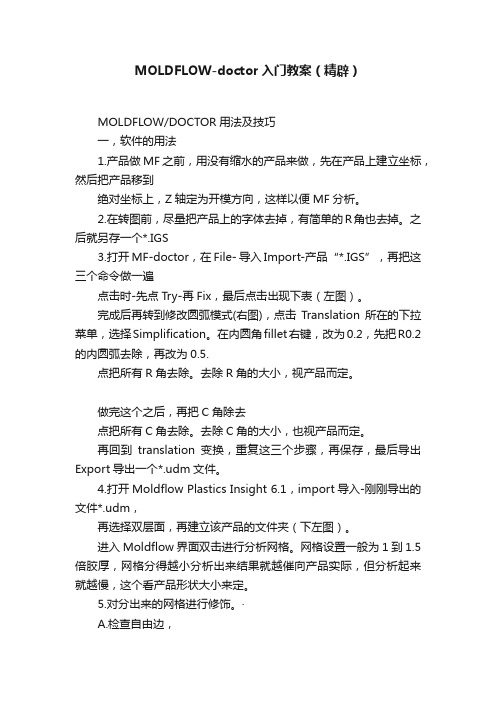
MOLDFLOW-doctor入门教案(精辟)MOLDFLOW/DOCTOR用法及技巧一,软件的用法1.产品做MF之前,用没有缩水的产品来做,先在产品上建立坐标,然后把产品移到绝对坐标上,Z轴定为开模方向,这样以便MF分析。
2.在转图前,尽量把产品上的字体去掉,有简单的R角也去掉。
之后就另存一个*.IGS3.打开MF-doctor,在File- 导入Import-产品“*.IGS”,再把这三个命令做一遍点击时-先点Try-再Fix,最后点击出现下表(左图)。
完成后再转到修改圆弧模式(右图),点击Translation所在的下拉菜单,选择Simplification。
在内圆角fillet右键,改为0.2,先把R0.2的内圆弧去除,再改为0.5.点把所有R角去除。
去除R角的大小,视产品而定。
做完这个之后,再把C角除去点把所有C角去除。
去除C角的大小,也视产品而定。
再回到translation变换,重复这三个步骤,再保存,最后导出Export导出一个*.udm文件。
4.打开Moldflow Plastics Insight 6.1,import导入-刚刚导出的文件*.udm,再选择双层面,再建立该产品的文件夹(下左图)。
进入Moldflow界面双击进行分析网格。
网格设置一般为1到1.5倍胶厚,网格分得越小分析出来结果就越催向产品实际,但分析起来就越慢,这个看产品形状大小来定。
5.对分出来的网格进行修饰。
·A.检查自由边,B.检查重叠面C修改纵横比,D检查平均胶厚。
E 把未定向的网格定取向,F检查网格属性6.网格修复工具运用这里介绍几个常用的命令:A.这个是填充网格命令,修自由边时候用。
B.(F6)这个是网格交互边命令,修纵横比时用,如右图就可以用此命令C.(F5)这个是网格合并点命令,修纵横比时用E.(F9)这个是网格插入点命令,修纵横比时用F.(F8)这个是网格区域重划命令,修纵横比时用G.这个是删除多余点命令,修纵横比时用6.1 做完以上的就点击一下,使网格全部定好取向。
- 1、下载文档前请自行甄别文档内容的完整性,平台不提供额外的编辑、内容补充、找答案等附加服务。
- 2、"仅部分预览"的文档,不可在线预览部分如存在完整性等问题,可反馈申请退款(可完整预览的文档不适用该条件!)。
- 3、如文档侵犯您的权益,请联系客服反馈,我们会尽快为您处理(人工客服工作时间:9:00-18:30)。
匡唐清
模流分析教程
第12章 CAD Doctor的使用
练习
使用Moldflow CAD Doctor修复模型连续性问题 手动修复交叉回路
在特征列表中选择Loop with self intersection 以线框方式显示 缩放显示红点标志的交叉位置 点击分割面按钮 选择红点标志处 选择垂直虚线 确定选择进行修复
进行表面连通性诊断(置于诊断层) 检查网格质量(表面质量差的模型) 打开方案unfixed.sdy 网格统计 自由边诊断 重叠单元诊断 华东交大材料成型 匡唐清 模流分析教程
第12章 CAD Doctor的使用
练习
使用Moldflow CAD Doctor修复模型连续性问题 启动CAD Doctor 打开模型
再次点击自动修复按钮 再次点击检查按钮 导出模型为surfaces_connected
华东交大材料成型 匡唐清 模流分析教程
第12章 CAD Doctor的使用
练习
使用MPI评估修改后的模型质量 打开工程
…\MPI_Fundamentals\CAD_Doctor\CAD_MPI\Using CAD_Doctor.mpi
消除圆角
第12章 CAD Doctor的使用
练习
使用Moldflow CAD Doctor简化模型 消除其他小文字-凸起
从特征列表中选择Boss/Rib 检测Boss/Rib
点击检测Boss/Rib按钮 选择参照面 确定选择 确定识别结果
消除小文字
点击移除所有Boss/Rib按钮 重复上述操作消除内部的凸起 同样操作,消除另一侧的回收标志
华东交大材料成型
匡唐清
模流分析教程
第12章 CAD Doctor的使用
练习
使用MPI评估简化模型的质量
打开工程
…\MPI_Fundamentals\CAD_Doctor\CAD_Doctor.mpi.
导入模型case_sw21_fixed.udm(fusion格式) 划分网格(全局边长为4) 网格质量评估并与简化前网格质量进行比较
网格统计整体评估 纵横比专项诊断
华东交大材料成型
匡唐清
模流分析教程
第12章 CAD Doctor的使用
练习
使用MPI评估模型表面的质量 打开工程
…\MPI_Fundamentals\CAD_Doctor\CAD_MPI\Using CAD_Doctor.mpi
打开方案surfaces.sdy 设置表面缺省显示模式为透明 检查表面模型并诊断
导入模型surfaces_connected.udm(Fusion网格) 检查表面模型并诊断
进行表面连通性诊断(置于诊断层)
网格划分(全局边长3.84,弦高控制开) 检查网格质量
自由边诊断 重叠单元诊断 网格统计(与模型修复前的网格进行比较) 华东交大材料成型 匡唐清 模流分析教程
华东交大材料成型
匡唐清
模流分析教程
Hale Waihona Puke 第12章 CAD Doctor的使用
练习
使用Moldflow CAD Doctor简化模型
消除MPA标志(logo)-凸起
选择简化模式(Simplification) 从特征列表中选择Boss/Rib 检测Boss/Rib
点击检测Boss/Rib按钮 选择参照面(MPA标志周围的面) 确定选择 确定识别结果 点击移除所有Boss/Rib按钮 华东交大材料成型 匡唐清 模流分析教程
消除小文字
第12章 CAD Doctor的使用
练习
使用Moldflow CAD Doctor简化模型
消除圆角
从特征列表中选择Fillet 检测Fillet
点击检测Fillet按钮 选择倒角面(即确定了倒角大小) 确定选择 确定识别结果 点击移除所有Fillet按钮 华东交大材料成型 匡唐清 模流分析教程
…\MPI_Fundamentals\CAD_Doctor\test04.igs
检查模型问题
选择Translation模式 进行问题检查
自动缝合自由边
点击缝合按钮 设置公差,尝试Try缝合 欲缝合,则Fix修复
自动修复交叉回路
点击修复按钮 自动修复交叉回路
华东交大材料成型
MPI6.1模流分析基础讲义
主讲:匡唐清
华东交通大学材料成型教研室
第12章 CAD Doctor的使用
目的
学习如何使用CAD Doctor修复和优化原始 CAD模型以减少网格清理工作量
华东交大材料成型
匡唐清
模流分析教程
第12章 CAD Doctor的使用
练习
使用MPI评估带小特征的模型质量
打开工程
…\MPI_Fundamentals\CAD_Doctor\CAD_Doctor.mpi.
导入模型case_suppress.udm(fusion格式) 划分网格(全局边长为4) 网格质量评估
网格统计整体评估 自由边专项诊断 重叠交叉单元专项诊断 纵横比专项诊断
华东交大材料成型 匡唐清 模流分析教程
第12章 CAD Doctor的使用
练习
使用Moldflow CAD Doctor简化模型
(消除标志、倒角、文字等小特征)
启动CAD Doctor 打开模型
…\MPI_Fundamentals\CAD_Doctor \case_sw21_cl.drf 通过旋转/移动/缩放等操作查看模型
消除MPA标志
第12章 CAD Doctor的使用
练习
使用Moldflow CAD Doctor简化模型
消除MPA标志周围的小文字-凹陷
从特征列表中选择Hole 检测Hole
点击检测Hole按钮 选择参照面 确定选择 确定识别结果 点击移除所有Hole按钮 华东交大材料成型 匡唐清 模流分析教程
消除圆角
第12章 CAD Doctor的使用
练习
使用Moldflow CAD Doctor简化模型
导出模型
选择转化模式(Translation)
模型导出 文件名case_sw21_fixed 点击Options按钮,确定Export NURBS geometry
保存 从状态条中可看到导出进程
华东交大材料成型
匡唐清
模流分析教程
第12章 CAD Doctor的使用
练习
使用Moldflow CAD Doctor简化模型
消除角上小特征的圆角
从特征列表中选择Fillet 检测Fillet
点击检测Fillet按钮 选择倒角面 确定选择 确定识别结果 点击移除所有Fillet按钮 华东交大材料成型 匡唐清 模流分析教程
